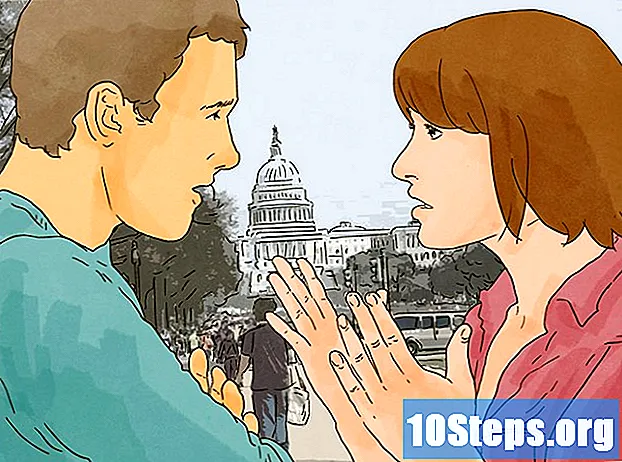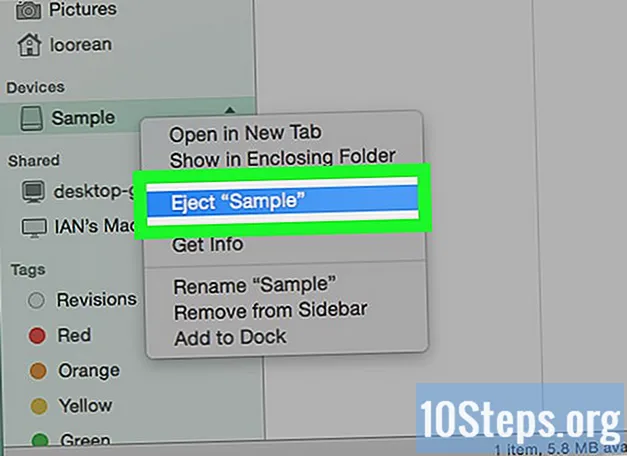
Inhalt
Andere AbschnitteSowohl MacOS als auch Windows 10 Pro, Enterprise und Education Edition verfügen über eigene Verschlüsselungsprogramme, mit denen Sie Dateien und Ordner auf Ihrer Festplatte verschlüsseln und mit einem Kennwort schützen können. Windows 10 Home Edition enthält keine Verschlüsselungssoftware. Sie können jedoch weiterhin Software von Drittanbietern verwenden, um Ihre Dateien und Ordner zu verschlüsseln und mit einem Kennwort zu schützen. In diesem Wiki erfahren Sie, wie Sie Ihre Dateien und Ordner verschlüsseln.
Schritte
Methode 1 von 3: Verwenden von Windows
. Der Datei-Explorer verfügt über ein Symbol, das einem Ordner mit einem blauen Clip ähnelt. Klicken Sie in der Taskleiste auf das Symbol Datei-Explorer oder drücken Sie die Taste Windows-Schlüssel + E. um den Datei-Explorer zu öffnen. Windows Pro, Enterprise und Education Editions verfügen über eine eigene integrierte Dateiverschlüsselungssoftware namens BitLocker. Mit BitLocker können Sie eine gesamte Festplatte oder einzelne Ordner und Dateien verschlüsseln.
- BitLocker ist unter Windows: Home Edition nicht verfügbar. Wenn Sie Windows: Home Edition verwenden, müssen Sie Software von Drittanbietern verwenden, um Ihre Dateien und Ordner zu verschlüsseln.

neben "Inhalte verschlüsseln, um Daten zu sichern."Es befindet sich unten im Fenster" Erweiterte Attribute "neben" Attribute komprimieren oder verschlüsseln ".- Wenn Sie einen kennwortgeschützten Ordner öffnen möchten, befolgen Sie die vorherigen Schritte bis zu diesem Punkt und deaktivieren Sie dieses Kontrollkästchen. Geben Sie dann Ihr Passwort ein.
"Passwort" und geben Sie Ihr Passwort zweimal ein. Um ein neues Passwort zu erstellen, klicken Sie auf das Kontrollkästchen neben "Passwort" und geben Sie das gewünschte Passwort in die beiden Felder unter dem Kontrollkästchen ein. Stellen Sie sicher, dass Sie beide Male genau dasselbe Passwort eingeben.
. Der Datei-Explorer verfügt über ein Symbol, das einem Ordner mit einem blauen Clip ähnelt. Klicken Sie in der Taskleiste auf das Symbol Datei-Explorer oder drücken Sie die Taste Windows-Schlüssel + E. um den Datei-Explorer zu öffnen.

. Es befindet sich in der oberen rechten Ecke des Bildschirms.
Art Festplattendienstprogramm dann drücken ⏎ Zurück. Dadurch wird die Disk Utility-App geöffnet.
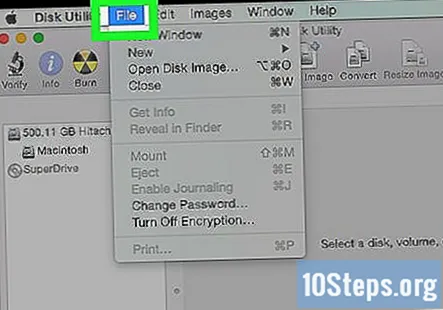
Klicken Datei. Dieser Menüpunkt befindet sich oben links auf dem Mac-Bildschirm.
Wählen Neues Bild, dann klick Bild aus Ordner. Dies öffnet ein Finder-Fenster.
- Auf einigen älteren Macs kann diese Option stattdessen als "Disk Image from Folder" bezeichnet werden.
Wählen Sie den Ordner aus, den Sie mit einem Kennwort schützen möchten, und klicken Sie auf Öffnen. Klicken Sie auf das Feld oben im Popup-Fenster und dann auf den Speicherort Ihres Ordners (z. Desktop), klicken Sie auf Ihren Ordner und klicken Sie auf Öffnen.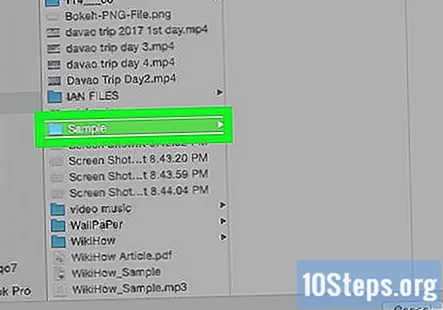
Geben Sie einen Namen für Ihren Ordner ein. Tun Sie dies im Feld "Speichern unter".
Klicken Sie auf das Dropdown-Feld "Verschlüsselung" und wählen Sie 128-Bit-AES-Verschlüsselung. Es befindet sich im Dropdown-Menü "Verschlüsselung".
Klicken Sie auf das Dropdown-Feld "Bildformat".
Klicken lesen Schreiben. Mit dieser Option können Sie später Dateien zu Ihrem verschlüsselten Ordner hinzufügen und daraus entfernen.
Klicken sparen. Diese Schaltfläche befindet sich in der unteren rechten Ecke des Fensters.
Erstellen Sie ein Passwort und klicken Sie auf Wählen. Geben Sie im Feld "Passwort" ein Passwort ein, das Sie für Ihren Ordner festlegen möchten, und geben Sie es zur Bestätigung erneut in das Feld "Überprüfen" ein. Klicken Sie dann auf die Schaltfläche "Auswählen", um das Passwort festzulegen.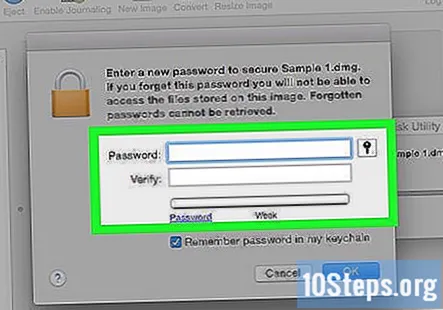
- Ihre Passwörter müssen übereinstimmen, um fortzufahren.
Klicken sparen. Es ist eine blaue Schaltfläche am unteren Rand des Fensters. Dadurch wird eine verschlüsselte Kopie des Originalordners erstellt.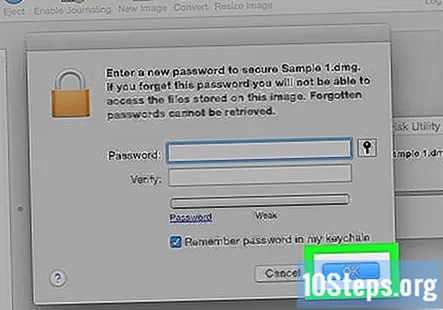
- Wenn Sie Ihr Bild genauso benannt haben wie Ihren ursprünglichen Ordner, klicken Sie auf Ersetzen wenn Sie aufgefordert werden, den Ordner zu ersetzen.
Klicken Erledigt wenn Sie dazu aufgefordert werden. Ihr passwortgeschützter Ordner wurde erstellt. Ihr neuer kennwortgeschützter Ordner wird als ".dmg" -Datei angezeigt.
- Sie können den ursprünglichen Ordner löschen, mit dem Sie den kennwortgeschützten Ordner erstellt haben, wenn Sie möchten. Ihre Dateien sind in der soeben erstellten ".dmg" sicher.
Öffnen Sie den passwortgeschützten Ordner. Doppelklicken Sie auf die neu erstellte ".dmg" -Datei, um Ihren kennwortgeschützten Ordner zu öffnen. Dadurch werden Sie zur Eingabe eines Kennworts aufgefordert.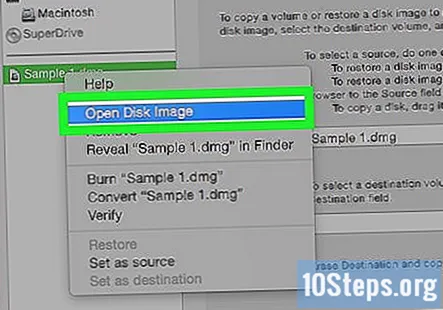
Geben Sie das zuvor festgelegte Passwort ein und klicken Sie auf OK. Ihr Ordner wird als bereitgestelltes virtuelles "Laufwerk" auf dem Desktop geöffnet. Nach dem Entsperren öffnet sich ein Fenster und Ihre Dateien werden angezeigt.
Sperren Sie den Ordner. Wenn Sie fertig sind, können Sie den Ordner erneut sperren, indem Sie das Laufwerk, das auf eine der folgenden Arten geöffnet wurde, "auswerfen":
- Klicken Sie auf das Laufwerkssymbol und ziehen Sie es in den Papierkorb.
- Klicken Sie mit der rechten Maustaste auf das Symbol und wählen Sie "" Auswerfen
- Klicken Sie links im Finder-Fenster neben dem Namen Ihres Ordners auf die Schaltfläche "Auswerfen".
Community Fragen und Antworten
Ist die Windows-Methode für meinen Computer sicher? Wird es etwas beschädigen oder etwas Schädliches herunterladen?
Nein es wird nicht. Ich habe diese Methode ausprobiert und sie ist sicher.
Wie kann ich einen Ordner entsperren?
Doppelklicken Sie auf die Datei.bat und geben Sie das Kennwort ein, das Sie dafür eingegeben haben, wenn das Eingabeaufforderungsmenü geöffnet wird.
Wie ändere ich den Namen des Ordners, der von der.bat-Datei erstellt wurde?
Klicken Sie mit der rechten Maustaste auf den Ordner und klicken Sie dann auf "Umbenennen". Geben Sie den neuen Ordnernamen ein und drücken Sie die Eingabetaste.
Wie kann ich die Dateien zurückbekommen, wenn sie verloren gegangen sind? Antworten
Gibt es eine Möglichkeit, einen Ordner auf einem Mac zu verschlüsseln, damit er auf Mac-Computern und PCs geöffnet werden kann? Antworten
Was kann verhindern, dass jemand auf einem Windows-System das Kennwort in der Batchdatei liest und so die Sicherheit umgeht? Antworten
Was mache ich, wenn beim Versuch, einen Ordner zu sperren, "Zugriff verweigert" wird? Es heißt, es bedarf der Erlaubnis von S-1-1-0. Antworten
Was mache ich, wenn meine passwortgeschützten Ordner nur regelmäßig geöffnet werden? Antworten
Tipps
- Sie sollten eine ungeschützte Sicherung aller Ordner erstellen, für die Sie einen Kennwortschutz planen. Sie können dies auf einer externen Festplatte oder in einer Cloud-Festplatte tun.
Warnungen
- Wenn Sie das Kennwort Ihres Ordners vergessen, verlieren Sie möglicherweise dauerhaft den Zugriff auf die entsprechenden Dateien.